win10怎么看几核处理器 win10几核处理器如何查看
更新时间:2023-02-08 14:09:42作者:runxin
我们日常使用的win10电脑中处理器的几核分类其实是按照CPU的地址总线数量来分类的,用户在购买win10电脑时也需要考虑到处理器的性能,因此也需要了解到处理器到底属于几核,那么win10怎么看几核处理器呢?这里小编就来告诉大家win10几核处理器查看操作方法。
具体方法:
1、首先是找到并打开我们电脑的“设备管理器”,可以右键点击“此电脑”,选择点击“属性”。
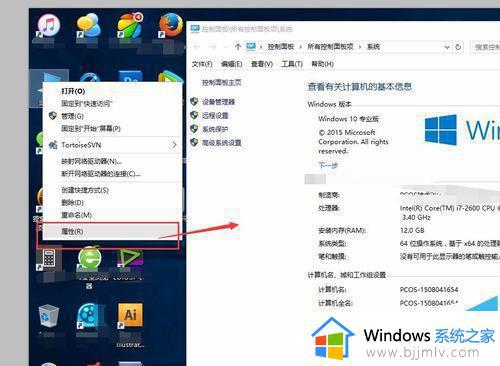
2、然后在左上角就有“设备管理器”,我们就可以点击进入。
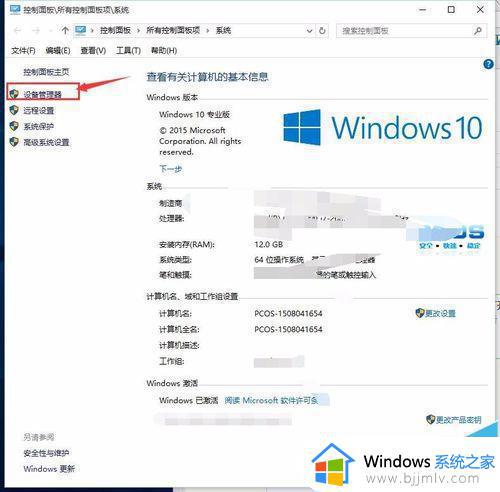
3、还有就是双击打开“我的电脑”,然后点击如图所示的“管理”,然后在打开的“计算机管理”里面可以找到“设备管理器”。
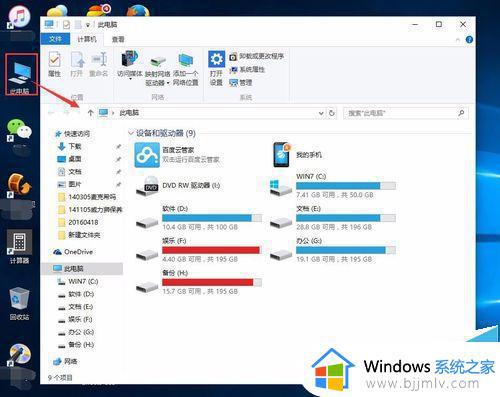
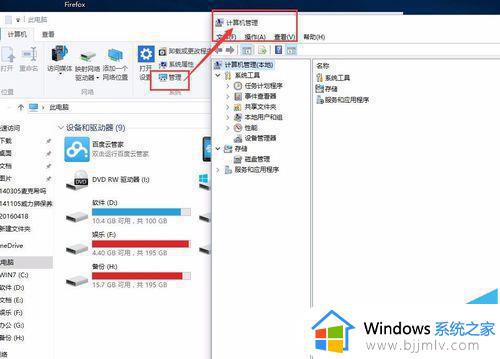
4、在“设备管理器”里面,点击打开右侧的“处理器”,看一下有几个处理器,那我们的系统就是几核的。
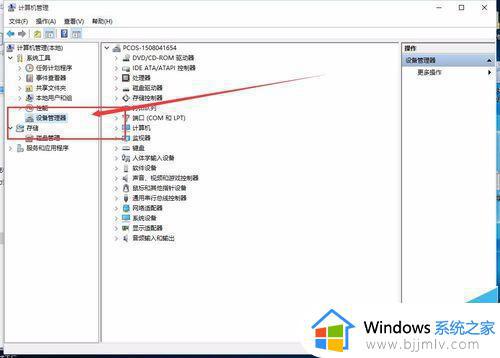

5、还有就是可以在下方的任务栏上右键打开“资源管理器”。
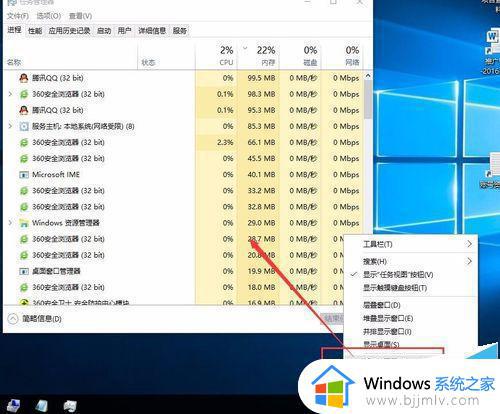
6、在“资源管理器”的页面下,依次点击打开“性能”-“CPU”,然后找一下“逻辑处理器”的数量。
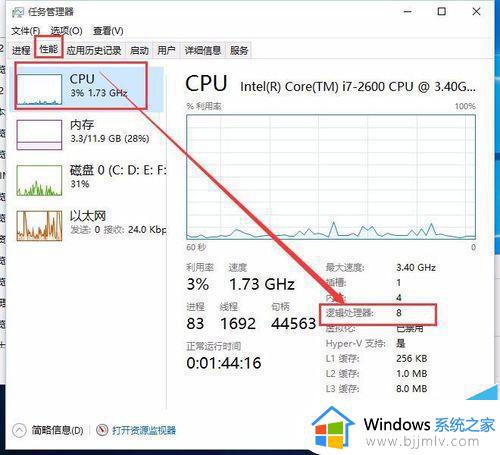
上述就是小编给大家带来的win10几核处理器查看操作方法了,还有不清楚的用户就可以参考一下小编的步骤进行操作,希望能够对大家有所帮助。
win10怎么看几核处理器 win10几核处理器如何查看相关教程
- win10查看cpu核数怎么操作 win10如何查看cpu核数
- win10怎么开启多核处理器优化 win10电脑如何开启多核处理器优化功能
- win10windows图片查看器找不到怎么办 win10图片查看器没有了如何处理
- win10自带照片查看器没了怎么办 win10图片查看器找不到了处理方法
- win10图片查看器不见了怎么恢复 win10的图片查看器没了处理方法
- win10照片查看器不能点下一张的方法 win10照片查看器不能下一张怎么处理
- win10默认照片查看器没了怎么办 win10自带的图片查看器不见了处理方法
- win10图片查看器不见了怎么办 win10图片查看器没了如何解决
- win10的3d查看器有什么用 win10如何使用自带的3d查看器
- win10如何查看设备管理器位置 win10系统怎么看设备管理器在哪
- win10如何看是否激活成功?怎么看win10是否激活状态
- win10怎么调语言设置 win10语言设置教程
- win10如何开启数据执行保护模式 win10怎么打开数据执行保护功能
- windows10怎么改文件属性 win10如何修改文件属性
- win10网络适配器驱动未检测到怎么办 win10未检测网络适配器的驱动程序处理方法
- win10的快速启动关闭设置方法 win10系统的快速启动怎么关闭
热门推荐
win10系统教程推荐
- 1 windows10怎么改名字 如何更改Windows10用户名
- 2 win10如何扩大c盘容量 win10怎么扩大c盘空间
- 3 windows10怎么改壁纸 更改win10桌面背景的步骤
- 4 win10显示扬声器未接入设备怎么办 win10电脑显示扬声器未接入处理方法
- 5 win10新建文件夹不见了怎么办 win10系统新建文件夹没有处理方法
- 6 windows10怎么不让电脑锁屏 win10系统如何彻底关掉自动锁屏
- 7 win10无线投屏搜索不到电视怎么办 win10无线投屏搜索不到电视如何处理
- 8 win10怎么备份磁盘的所有东西?win10如何备份磁盘文件数据
- 9 win10怎么把麦克风声音调大 win10如何把麦克风音量调大
- 10 win10看硬盘信息怎么查询 win10在哪里看硬盘信息
win10系统推荐